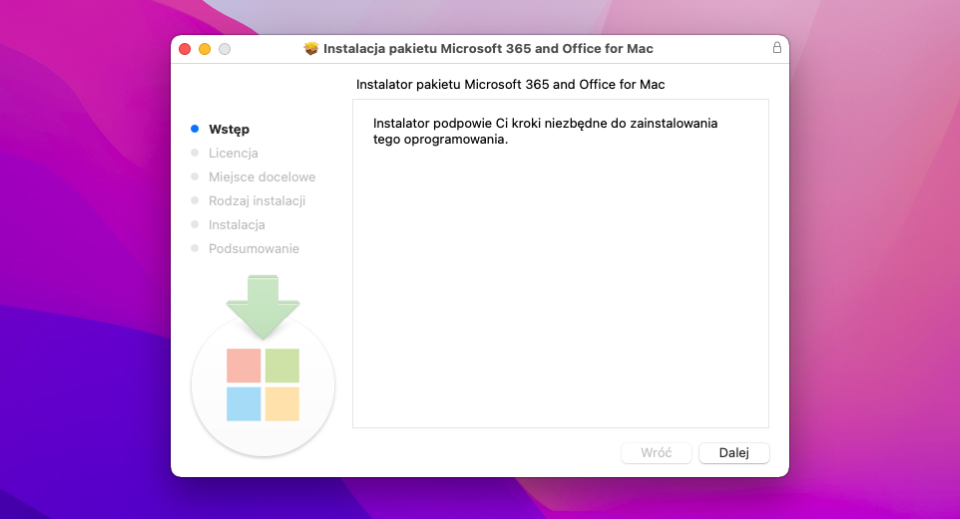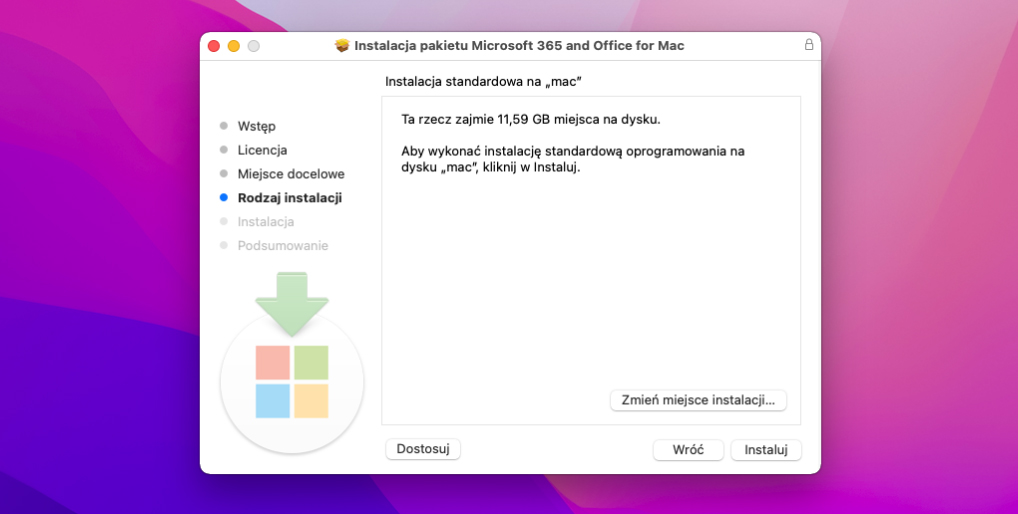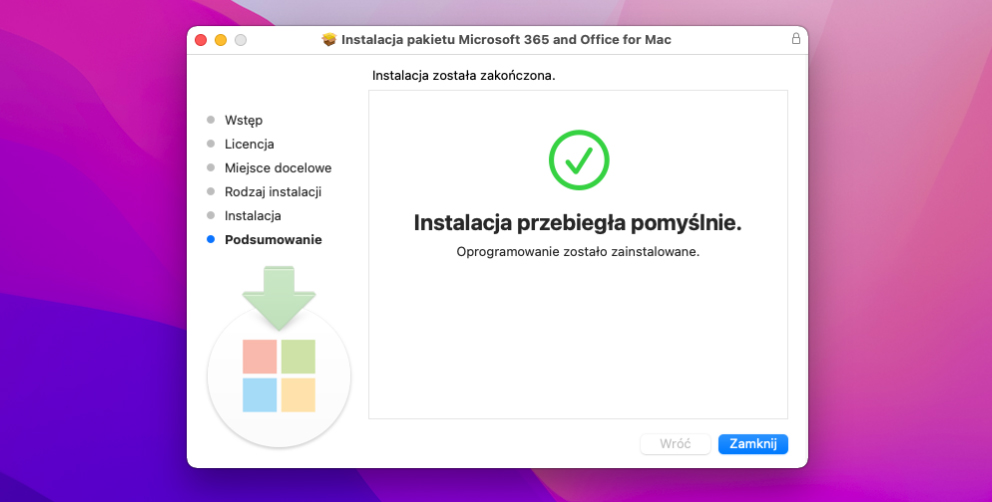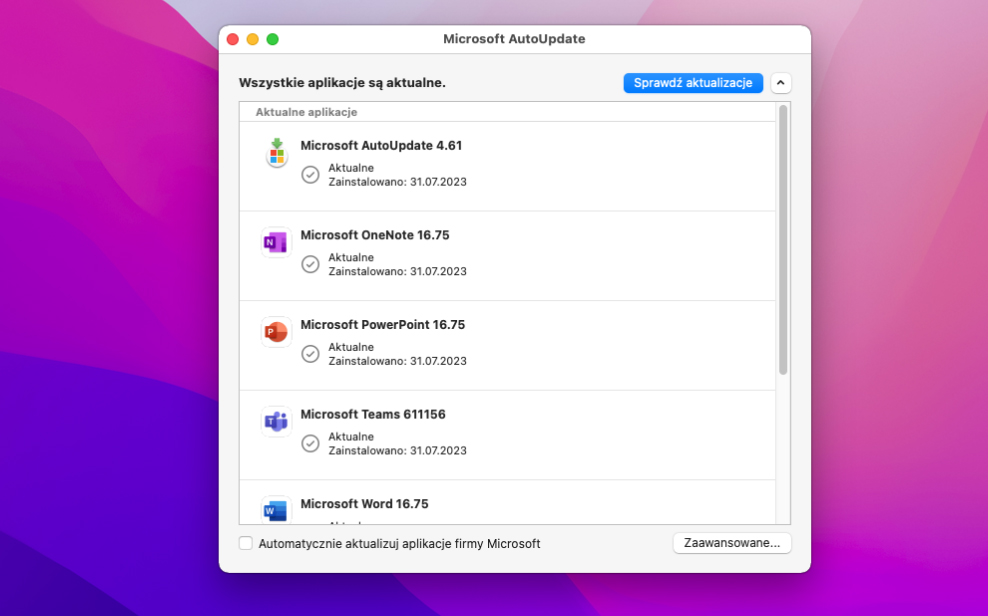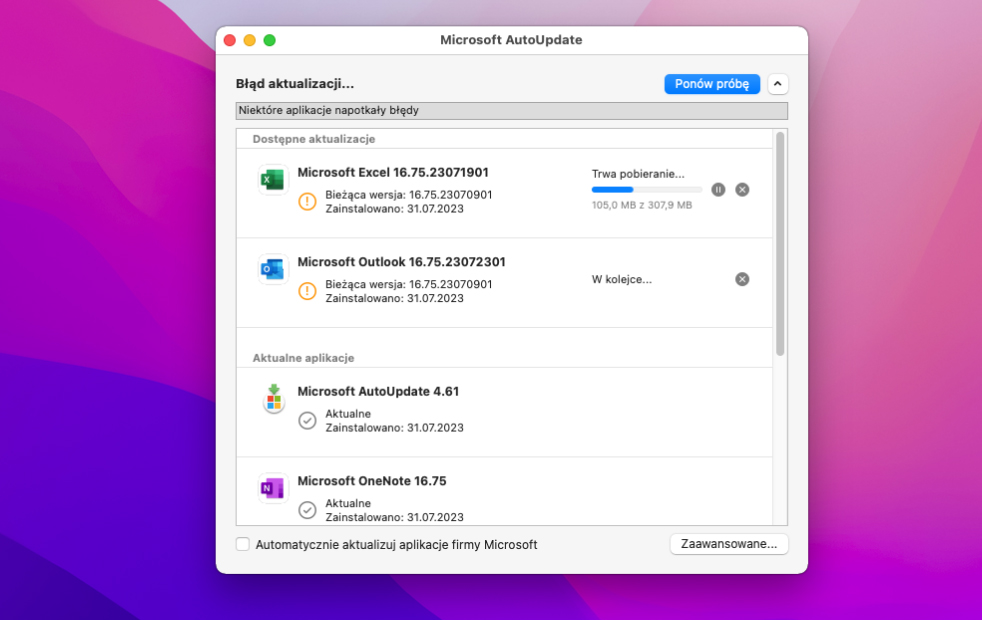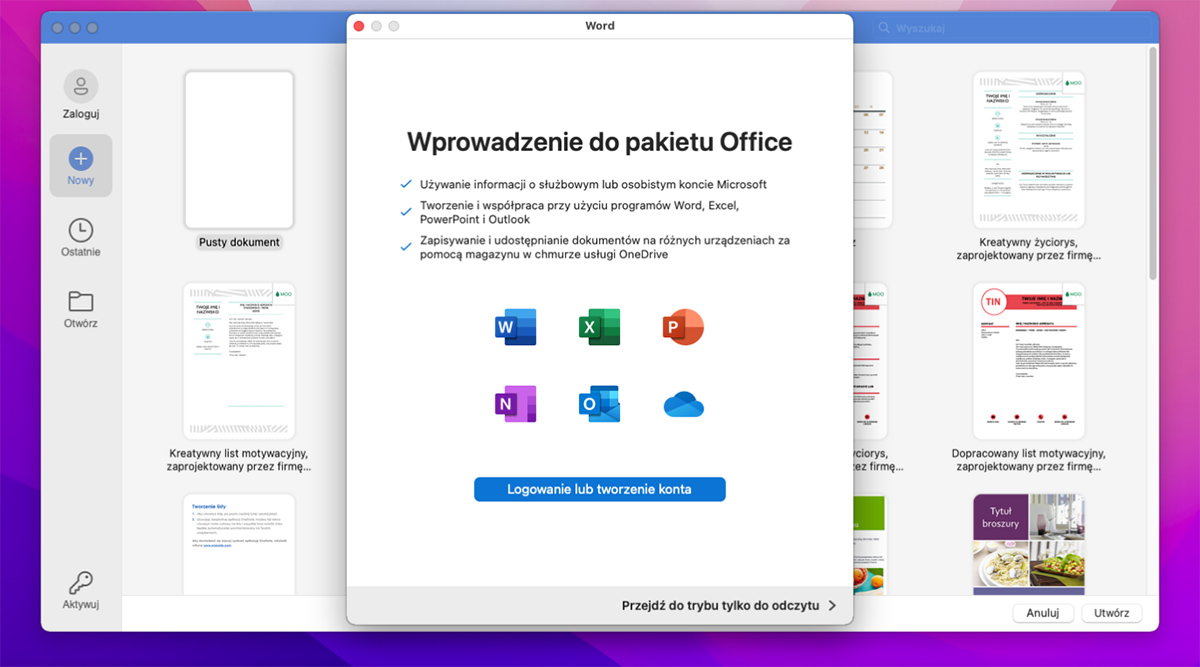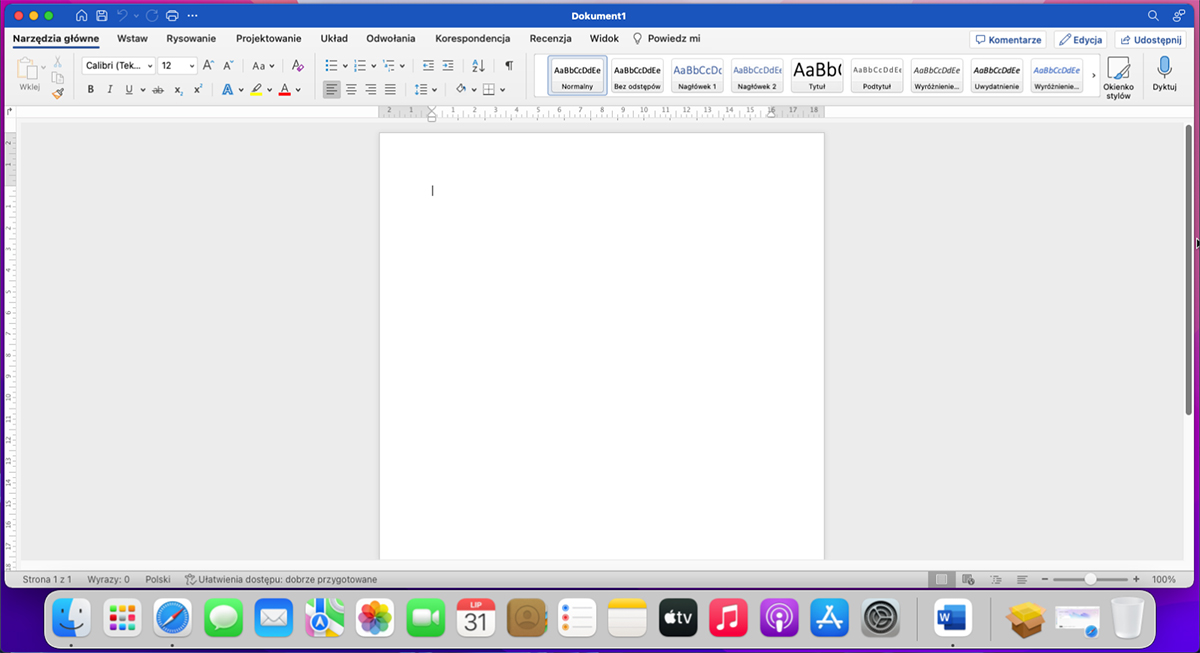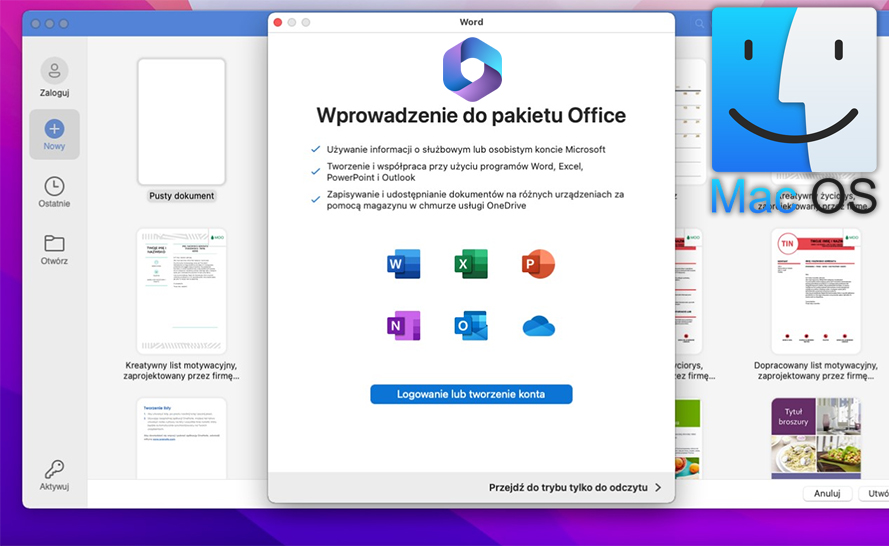Microsoft 365, dawniej znany jako Office 365, jest jednym z najpopularniejszych pakietów biurowych na świecie, oferującym bogatą gamę aplikacji do pracy i nauki. Dzięki jego zróżnicowanym narzędziom, użytkownicy mogą tworzyć i edytować dokumenty tekstowe, arkusze kalkulacyjne, prezentacje oraz zarządzać danymi w sposób efektywny i profesjonalny. Wielu użytkowników macOS, używających komputerów marki Apple, również może skorzystać z zalet Microsoft 365. Jednak dla niektórych może to być nieco zagmatwane, szczególnie dla tych, którzy są nowi w ekosystemie Microsoft.
W tym artykule przedstawiamy krok po kroku, jak pobrać i zainstalować Microsoft 365 na systemie macOS. Bez względu na Twoje doświadczenie z komputerami, postaramy się wyjaśnić każdy krok w sposób łatwy do zrozumienia, abyś mógł w pełni wykorzystać potencjał tego potężnego pakietu biurowego na swoim Macu.
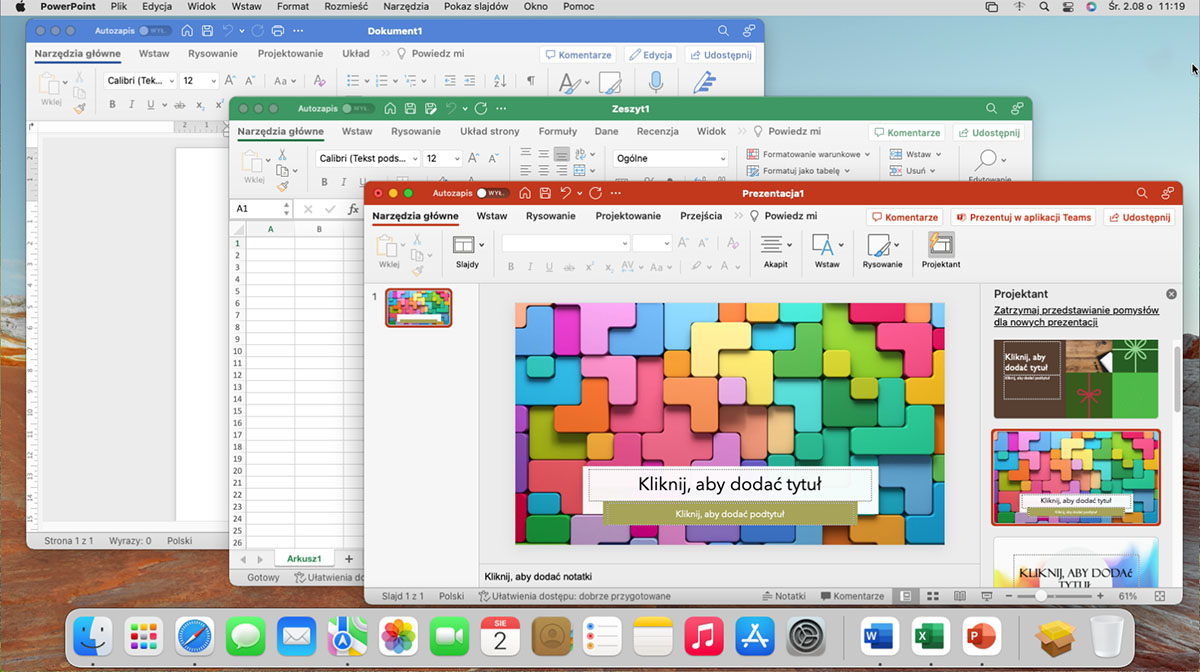
Jak pobrać Microsoft 365 na macOS?
- Uruchom przeglądarkę internetową (np. Safari) i przejdź do strony office.com.
- Następnie kliknij przycisk Zaloguj się i wprowadź dane logowania do swojego służbowego lub edukacyjnego konta Microsoft 365.
- Po pomyślnym zalogowaniu się kliknij po prawej stronie przycisk Instalowanie aplikacji i wybierz opcję Premium aplikacje Microsoft 365.
- Teraz wyświetlone zostanie pytanie, czy zezwalamy na pobranie plików ze strony office.com. Potwierdzamy przyciskiem Pozwól.
- Rozpocznie się pobieranie instalatora pakietu Microsoft 365. Jego rozmiar, a co za tym idzie czas pobierania, uzależniony jest od posiadanego wariantu pakietu, a także szybkości naszego łącza internetowego. W przypadku Microsoft 365 Business Standard rozmiar instalatora to przeszło 2,4 GB.
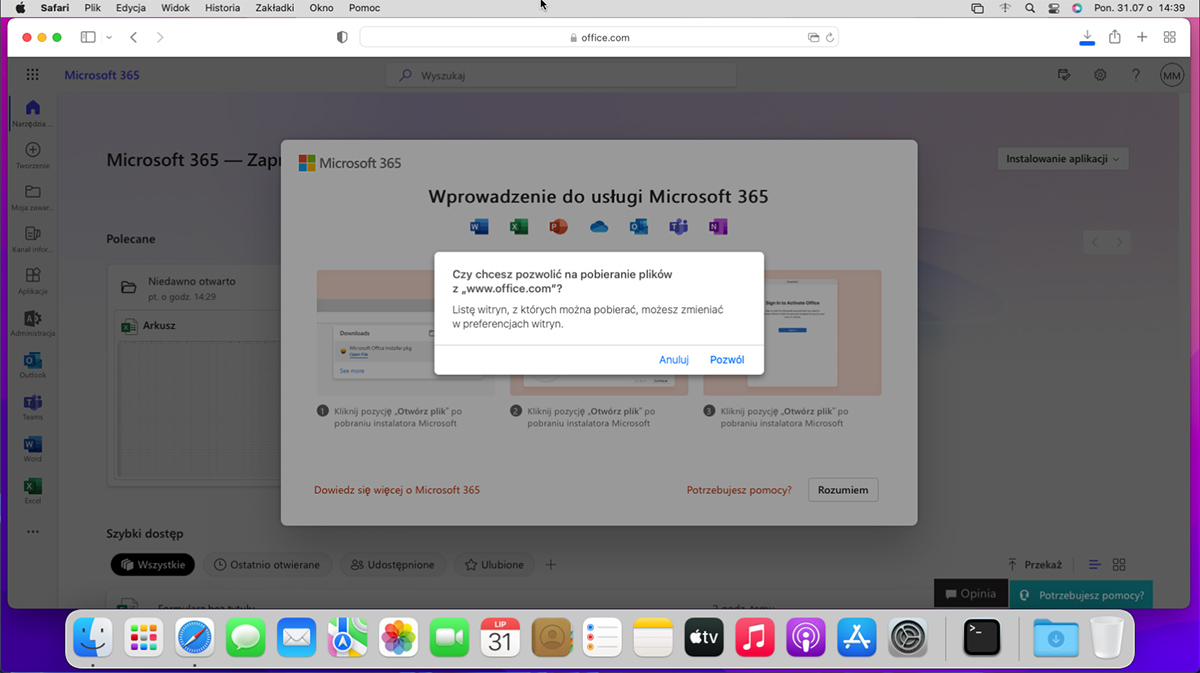
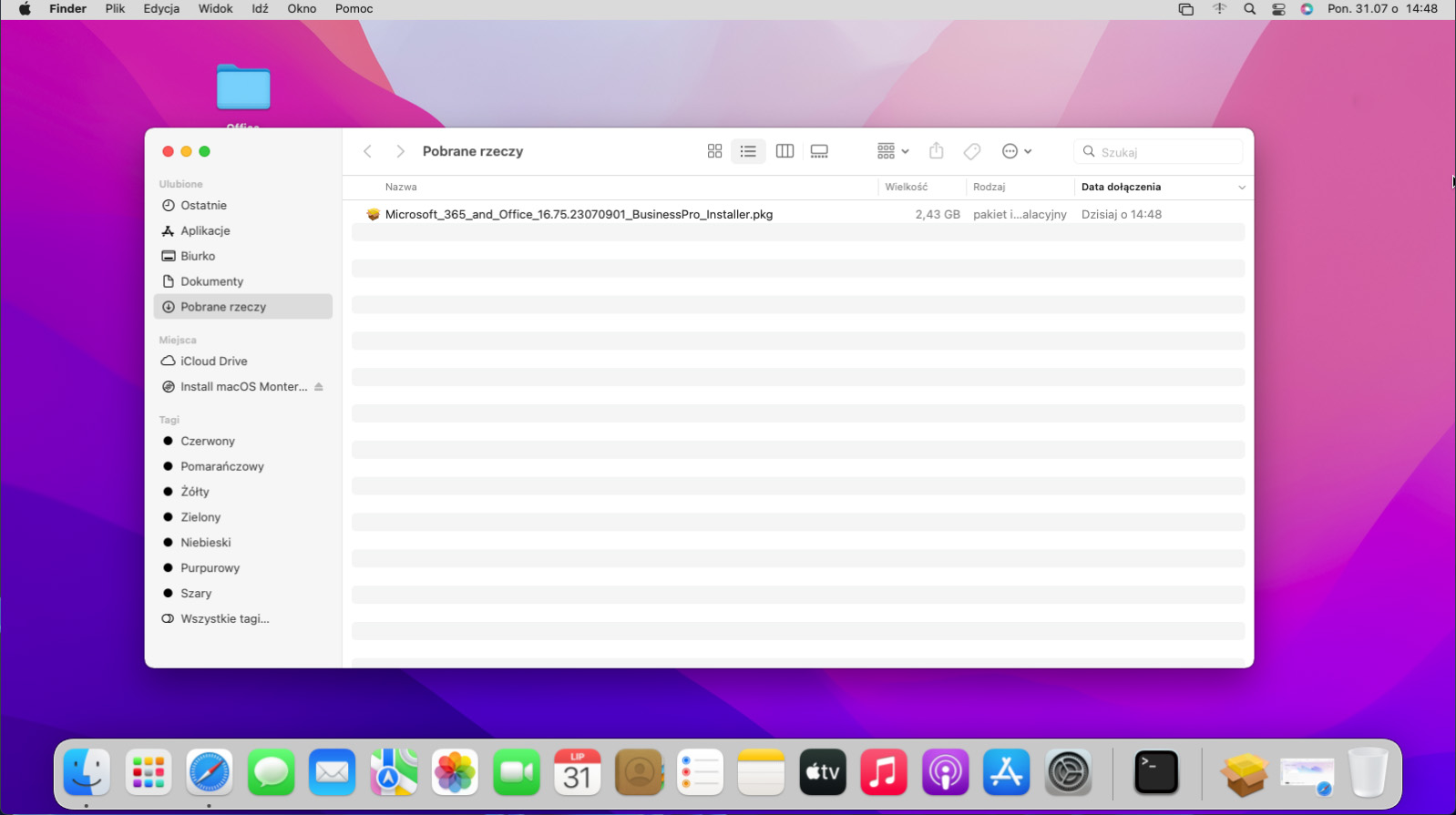
Jak zainstalować Microsoft 365 na macOS?
- Po pobraniu pakietu Microsoft 365 przechodzimy do pobranych elementów w systemie i uruchamiamy plik o nazwie rozpoczynającej się od ciągu Microsoft_365_and_Office_***_Installer.pkg.
- Zainicjowany zostanie kreator instalacji Microsoft 365 w systemie macOS. W pierwszym kroku klikamy przycisk Dalej.
- W kolejnym kroku, po przeczytaniu i zaakceptowaniu umowy licencyjnej, klikamy przycisk Dalej.
- Teraz określamy miejsce docelowe instalacji pakietu. W tym kroku także otrzymamy informację, ile miejsca zajmie pakiet Microsoft 365 na dysku naszego komputera. Jeżeli chcemy zmienić folder lub dysk, w którym zostaną zainstalowane aplikacje, klikamy przycisk Zmień miejsce instalacji i wskazujemy docelową lokalizację.
- Po określeniu miejsca instalacji klikamy przycisk Instaluj.
- Instalator może także wymagać od nas poświadczenia logowania się jako administrator systemu. Wpisujemy więc hasło i klikamy przycisk Zainstaluj oprogramowanie.
- Teraz rozpocznie się właściwy proces instalacji pakietu Microsoft 365. Potrwa on od kilku do kilkunastu minut. Czas ten zależny jest od szybkości połączenia internetowego, a nawet od wydajności naszego komputera.
- Gdy instalacja dobiegnie końca, wyświetlone zostanie zapytanie, czy chcemy usunąć plik instalatora. Warto go pozostawić choćby do czasu uruchomienia pakietu i upewniania się, że wszystko poprawnie działa.
- Po zakończeniu procesu instalacji uruchomione zostanie okno narzędzia Microsoft AutoUpdate, służącego do aktualizowania wszystkich aplikacji Microsoft do najnowszych wersji. W narzędziu tym uzyskamy informację, czy któreś z zainstalowanych aplikacji Microsoft wymagają aktualizacji. W tym miejscu możemy zainicjować instalację aktualizacji, a także włączyć opcję Automatycznie aktualizuj aplikacje firmy Microsoft. Dzięki niej wszystkie aplikacje z rodziny Microsoft będą aktualizowane w tle, gdy tylko nowe wersje zostaną wydane.
- Jeżeli w oknie Microsoft AutoUpdate ujrzymy Błąd aktualizacji, warto kliknąć przycisk Ponów próbę, aby wymusić aktualizację.
- Po ukończeniu aktualizacji wszystkich narzędzi z pakietu Microsoft możemy już przystąpić do pracy. Pakiet Microsoft 365 jest już gotowy do użycia. Wystarczy w tym celu przejść do launchpada i uruchomić jedną z aplikacji pakietu Microsoft 365.
- Przy pierwszym uruchomieniu decydujemy, czy logujemy się naszym kontem służbowym/edukacyjnym (aby aktywować pakiet i uzyskać dostęp do wszystkich funkcji), czy tylko uruchamiany aplikację celem odczytu plików (opcja Przejdź do trybu tylko do odczytu). W pierwszym przypadku klikamy przycisk Logowanie lub tworzenie konta, a następnie wprowadzamy dane logowania i na koniec klikamy przycisk Zacznij używać programu.
- Od tej chwili możemy cieszyć się dostępem do wszystkich zalet pakietu Microsoft 365 dla systemu operacyjnego macOS.